Excel에서 값을 추가하는 빠르고 쉬운 방법 중 하나는 AutoSum을 사용하는 것입니다. 데이터 열 바로 아래에 있는 빈 셀을 선택하기만 하면됩니다. 그런 다음 수식 탭에서 자동 합계 > 합계를 클릭합니다. Excel에서 합계를 계산할 범위를 자동으로 감지합니다. 합계를 계산할 셀의 오른쪽에 있는 빈 셀을 선택하는 경우에도 AutoSum이 가로로 작동할 수 있습니다.
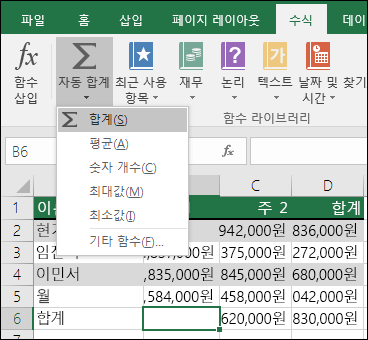
AutoSum 은 입력을 수행할 필요가 없도록 수식을 만듭니다. 그러나 수식을 직접 입력하려는 경우 SUM 함수를 참조하세요.
조건에 따라 추가
날짜 더하기/빼기
날짜를 추가하거나 빼는 방법에 대한 개요는 날짜 추가 또는 빼기를 참조하세요. 더 복잡한 날짜 계산은 날짜 및 시간 함수를 참조하세요.
시간 더하기/빼기
시간을 추가하거나 빼는 방법에 대한 개요는 시간 추가 또는 빼기를 참조하세요. 다른 시간 계산은 날짜 및 시간 함수를 참조하세요.
추가 지원
언제든지 Excel 기술 커뮤니티에서 전문가에게 문의하거나 커뮤니티에서 지원을 받을 수 있습니다.










